 消失线小例子.docx
消失线小例子.docx
- 文档编号:10195725
- 上传时间:2023-02-09
- 格式:DOCX
- 页数:13
- 大小:4.01MB
消失线小例子.docx
《消失线小例子.docx》由会员分享,可在线阅读,更多相关《消失线小例子.docx(13页珍藏版)》请在冰豆网上搜索。
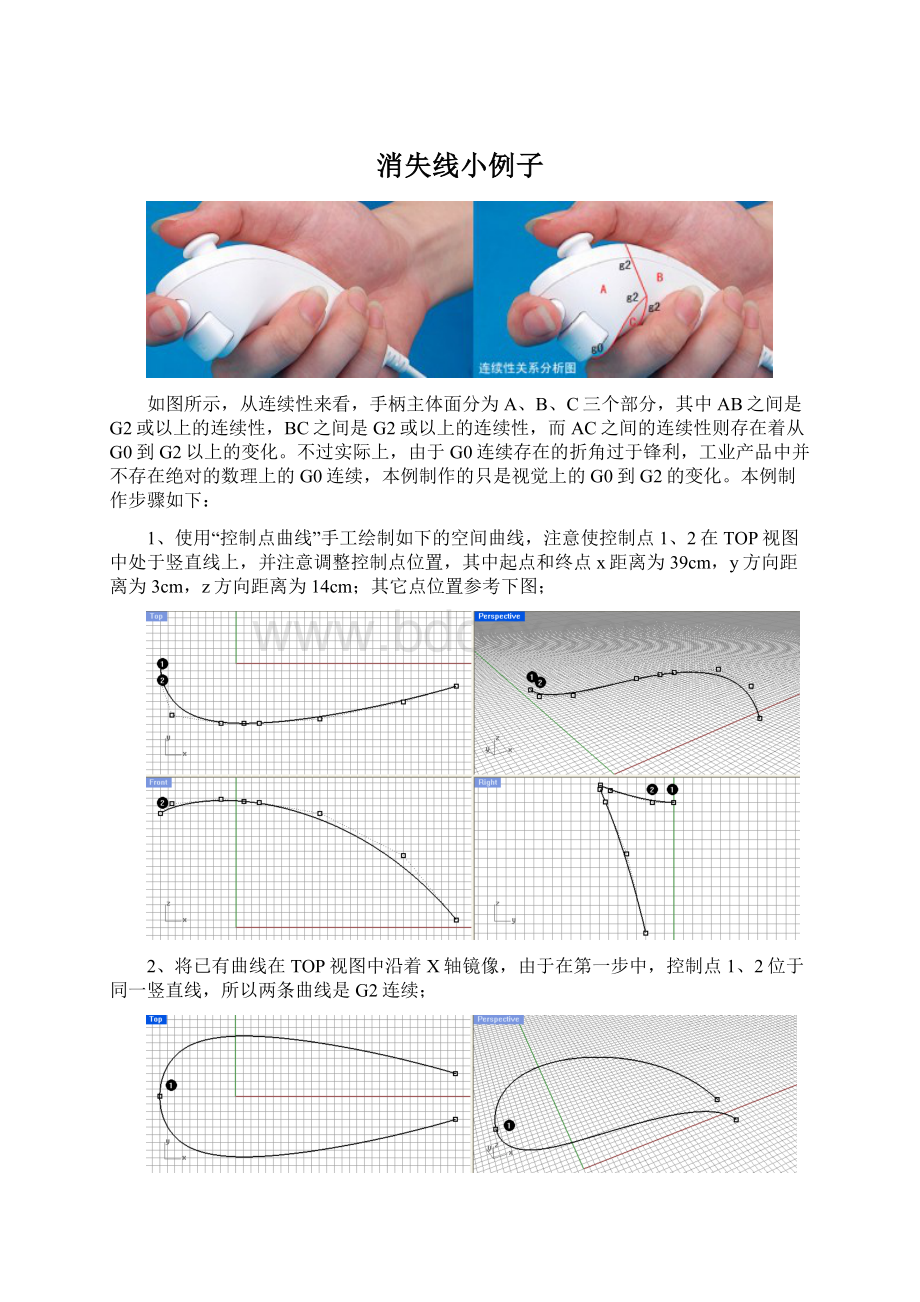
消失线小例子
如图所示,从连续性来看,手柄主体面分为A、B、C三个部分,其中AB之间是G2或以上的连续性,BC之间是G2或以上的连续性,而AC之间的连续性则存在着从G0到G2以上的变化。
不过实际上,由于G0连续存在的折角过于锋利,工业产品中并不存在绝对的数理上的G0连续,本例制作的只是视觉上的G0到G2的变化。
本例制作步骤如下:
1、使用“控制点曲线”手工绘制如下的空间曲线,注意使控制点1、2在TOP视图中处于竖直线上,并注意调整控制点位置,其中起点和终点x距离为39cm,y方向距离为3cm,z方向距离为14cm;其它点位置参考下图;
2、将已有曲线在TOP视图中沿着X轴镜像,由于在第一步中,控制点1、2位于同一竖直线,所以两条曲线是G2连续;
3、使用“物件锁点:
最近点”在第一条曲线大约三分之一长度的位置绘制点4,然后使用点4镜像得出点3,并且分别使用点3、4将两条曲线分割开,如图;
4、使用“控制点曲线”连接点3、4,以及点5、6,并且将得出的两条曲线都重建为3阶7个控制点的曲线;
5、将两条曲线的控制点往下拖动到合适的位置,如图;
6、将得出的曲线7和曲线8略作旋转,如图;
7、在曲线7、8的中点位置连接一条直线,然后将直线重建为3阶4个控制点的曲线,调整控制点位置如图;
8、将如图所示的两段曲线组合为一条曲线;
9、在FRONT视图绘制一条直线10,位置如图,直线10的上端位于上部曲线的的中点;
10、选择如下5条曲线,使用“从网线建立曲面”指令得出曲面;
11、如下图,绘制曲线11,曲线11的一端与曲线9相接,另一端与曲线10相接,使用“衔接曲线”指令调整曲线11使之与曲线9曲率衔接,同时配合使用“调整曲线端点转折”,将曲线11调整顺畅如图;
接下来使用“抽离结构线”提取一根结构线12,然后将曲线12镜像到另一侧。
然后在两条曲线的端点处绘制点13、14,并且使用边缘工具中的“分割边缘”,用点13、14将曲面的边缘分为3个部分;
12、绘制一条直线,它的一端为点14,另一端为曲线10的端点。
然后将其重建为3阶6个控制点的曲线;
13、使用“衔接曲线”指令,将曲线一端调整得与曲线12曲率衔接;
14、将曲线14镜像,执行“衔接曲线”,点选“曲率”,将两条曲线互相衔接好。
然后将刚才镜像出来的曲线删除;
15、最后使用“调整曲线端点转折”将曲线14进行调整,形状调整合适后,将曲线14再次镜像过去;
16、将曲线14与镜像出来的曲线组合;
17、使用下图所示的3条曲线和两个边缘执行“从网线建立曲面”指令,将AC处都点选曲率,其它的参数保持不变。
得出的曲面将与原曲面G2过渡;
18、在FRONT视图绘制曲线15,位置如下图,在FRONT视图将曲线15投影到曲面上。
执行分割边缘,使用投影得出的两条曲线的端点分割曲面的边缘为3段;
19、执行“从网线建立曲面”,选择曲线11以及4段边缘,在弹出的面板中,勾选与本例最初生成的曲面相衔接的部分为曲率,其它的为位置连续;
20、至此,主体面已经得出,效果如下;
21、由于产品实际上不存在绝对的锐角。
接下来做顺滑的效果。
提取如图所示的边缘线,将两边都延长相等的距离。
然后使用“圆管”指令将形体生成圆管,圆管两端的直径是中间直径的3倍,具体大小请读者参考下图自定。
然后使用圆管剪切下图中的两个曲面;
22、结果如下图;
23、将上图中的三个曲面组合,然后使用“合并边缘”指令将17处两段断开的边缘合并。
接下来使用“从网线建立曲面”,选择4段边缘,并将所有的连续性都勾选为曲率连续;
24、得出的效果如下,消失线已经出现,而且锐利的部分也做了顺滑的处理;
25、接下来将曲面制作成为实体,使用物件锁点连接两个端点生成曲线18,然后使用“通过平面曲线生成平面”工具生成形体末端的平面,然后将得出的平面与已有曲面一起组合起来;
26、在FRONT视图绘制曲线19,位置如图;
26、挤出曲线19,生成曲面如图,效果如图;
27、选择现有的一个曲面和一个多重曲面,执行“自动建立实体”指令,将得出如下实体。
- 配套讲稿:
如PPT文件的首页显示word图标,表示该PPT已包含配套word讲稿。双击word图标可打开word文档。
- 特殊限制:
部分文档作品中含有的国旗、国徽等图片,仅作为作品整体效果示例展示,禁止商用。设计者仅对作品中独创性部分享有著作权。
- 关 键 词:
- 消失 例子
 冰豆网所有资源均是用户自行上传分享,仅供网友学习交流,未经上传用户书面授权,请勿作他用。
冰豆网所有资源均是用户自行上传分享,仅供网友学习交流,未经上传用户书面授权,请勿作他用。


 对中国城市家庭的教育投资行为的理论和实证研究.docx
对中国城市家庭的教育投资行为的理论和实证研究.docx
